Фото-палітра в Corel PaintShop Pro надає безліч можливостей для редагування зображень, щоб покращити ваші фотографії та оптимізувати їх відповідно до ваших уподобань. Завдяки інтуїтивно зрозумілим інструментам ви можете виконувати часті корекційні дії, які зроблять ваше зображення яскравішим і привабливішим. Давайте разом розглянемо різні функції цієї палітри та подивимося, як ви можете їх використовувати для своїх потреб.
Основні висновки
- Corel PaintShop Pro дозволяє ефективно редагувати зображення.
- Фото-палітра пропонує численні опції для корекції зображень.
- За допомогою маскувань ви можете робити точкові корекції, не змінюючи все зображення.
Покрокова інструкція
Спершу почніть з вибору зображення, яке ви хочете оптимізувати. Я рекомендую створити копію вашого зображення, щоб завжди мати можливість повернутися до оригіналу. Переконайтеся, що фото-палітра відкрита, щоб мати можливість використовувати різні інструменти.
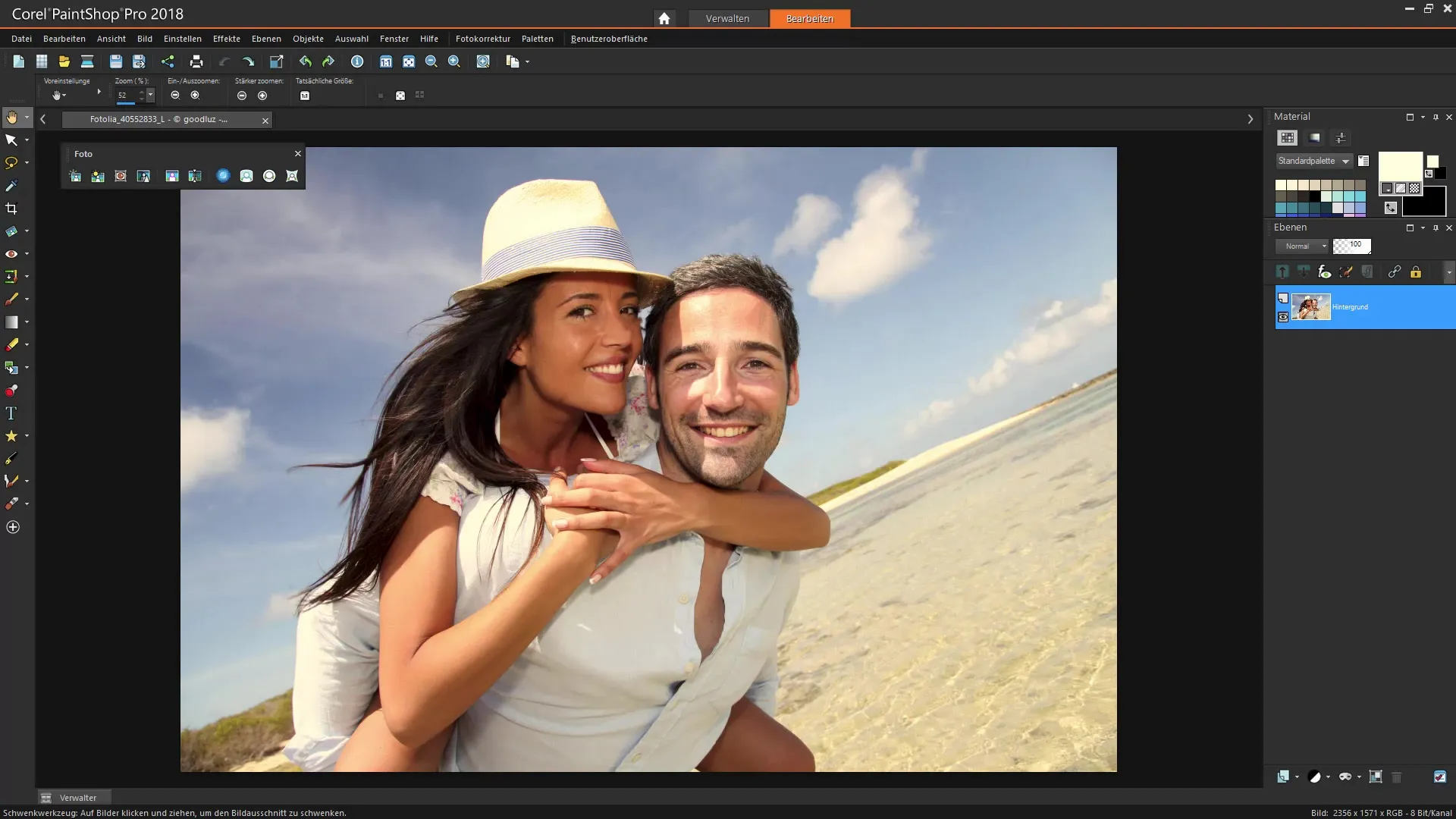
Дублювання зображення
Щоб підготувати редагування вашого зображення, спершу дублюйте шар. Клацніть правою кнопкою миші на шар у палітрі шарів і виберіть «Дублювати». Це дозволить вам отримати копію оригіналу, яку ви можете редагувати, не загрожуючи оригіналу.
Додати фонове освітлення
Дуже корисним інструментом є фонове освітлення. Клацніть на відповідну опцію в фото-палітрі. З'явиться вікно, в якому ви можете налаштувати яскравість і насиченість вашого зображення за допомогою повзунків. Збільшіть насиченість, щоб кольори стали більш яскравими – можливо, для відтінків синього води у вашому випадку.
Внесення кольорових корекцій
Після того, як ви внесли відповідні корекції, можливо, ви помітите, що певні ділянки зображення, такі як обличчя, піддалися змінам. Якщо вони виглядають надто насиченими, ви можете замаскувати їх вручну.
Застосування маскування
Накладіть маску на ваш оброблений шар, щоб приховати певні ділянки зображення. Почніть з чорної маски, яка приховує всі області, а потім малюйте білим по областях, які повинні залишатися видимими. Так ви можете бути впевнені, що корекції будуть видимі лише в потрібних місцях.
Тонке налаштування за допомогою пензля
Пензель є цінним інструментом при маскуванні. Переконайтеся, що ви вибрали пензель з м'якими краями, щоб досягти плавних переходів. Можливо, зменште непрозорість пензля, щоб корекції виглядали гармонійно.

Використання спалахового освітлення
Щоб додати додаткове світло в темні області вашого зображення, ви можете використовувати функцію спалахового освітлення. Виберіть опцію з фото-палітри та працюйте з повзунками, щоб налаштувати інтенсивність. Переконайтеся, що ви не переборщите з насиченістю, щоб уникнути пересвітлених областей.
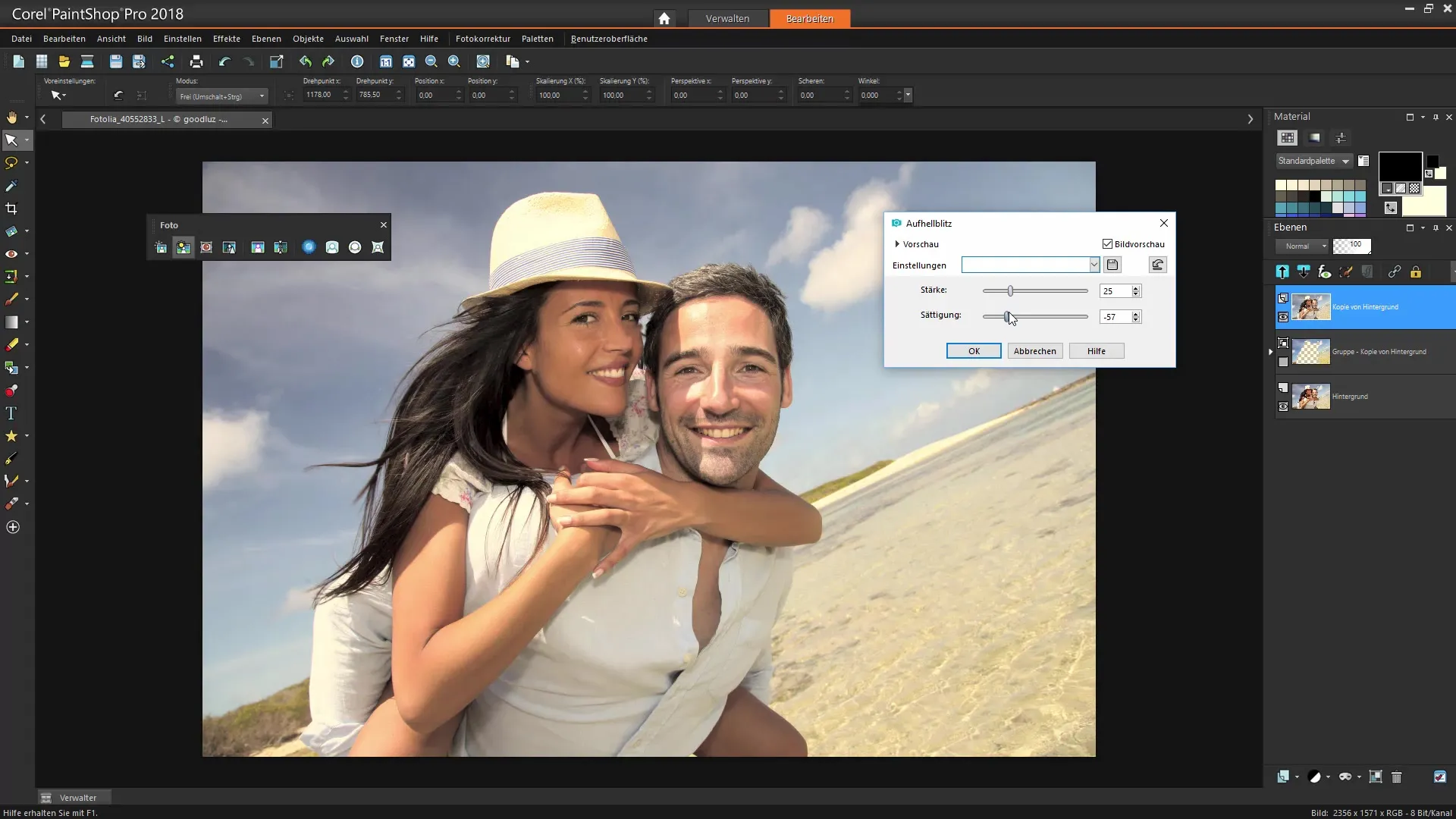
Різкість зображення
Важливою функцією, яку ви не повинні пропустити, є маскування. Ця техніка допомагає вам виокремити деталі зображення. Переконайтеся, що переглядаєте зображення на 100 %, щоб уникнути того, щоб зображення стало надто різким і не з'явилися небажані артефакти.
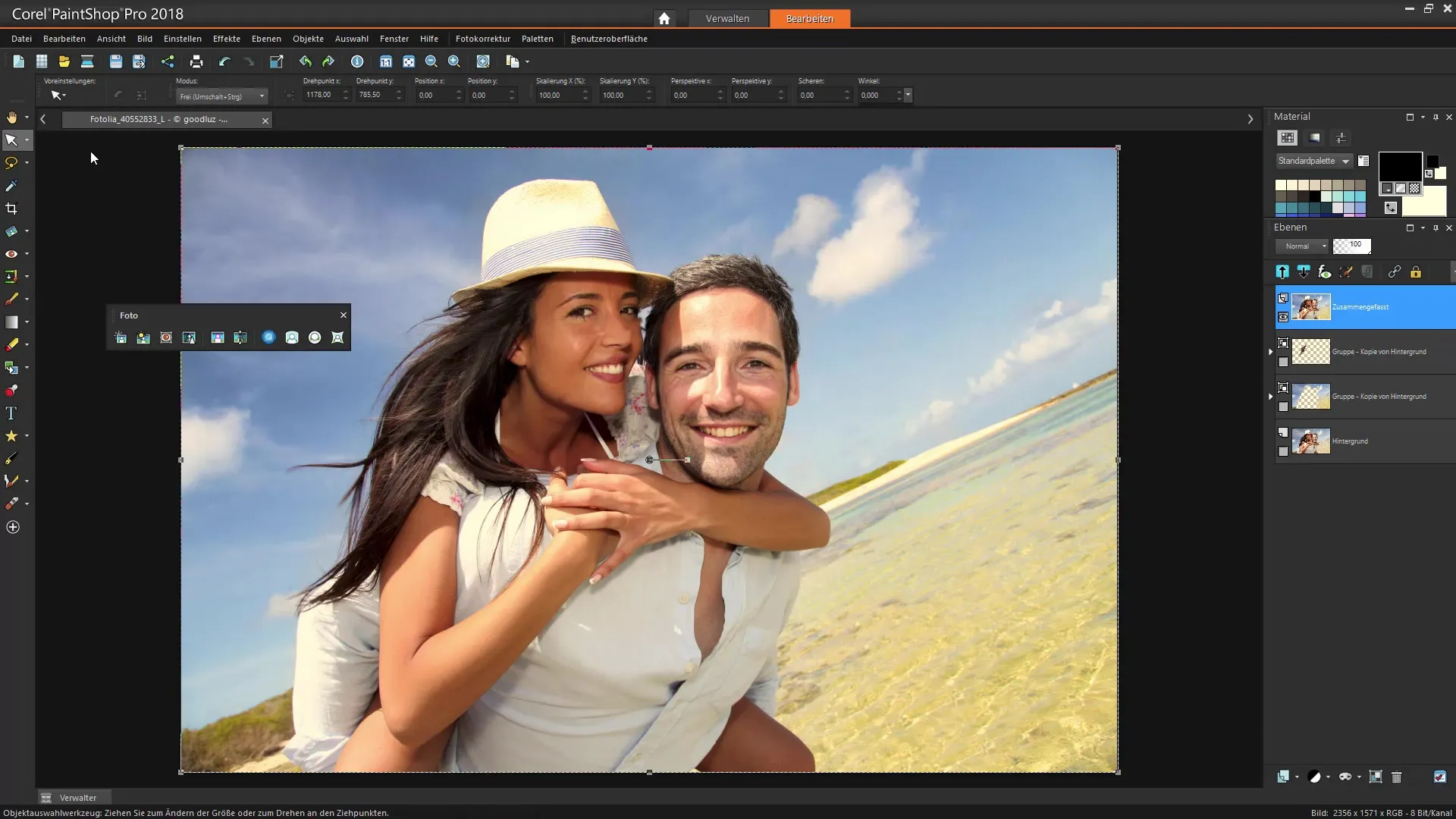
Перевірка попереднього перегляду зображення
Використовуйте попередній перегляд зображення, щоб побачити різницю між оригінальним зображенням та обробленими версіями. Переконайтеся, що ви переглядаєте різкість та інші корекції в попередньому перегляді, щоб зрозуміти, як виглядатиме кінцевий результат.
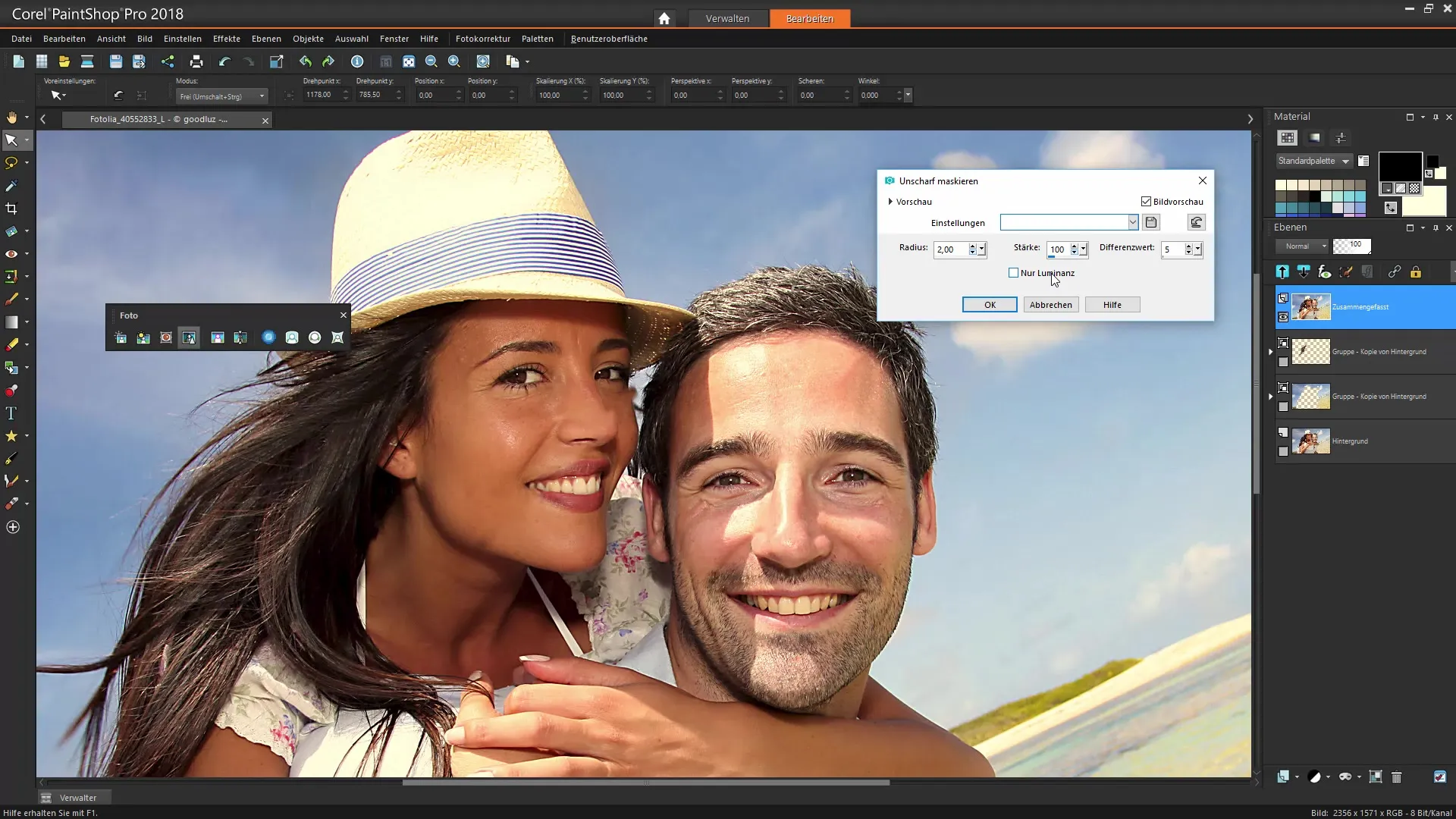
Корекція кольорових відмінностей
Якщо ви помічаєте кольорові відмінності у вашому зображенні, ви можете використати функцію корекції кольорових відмінностей. Виберіть специфічні відтінки та налаштуйте їх, щоб досягти гармонійного зображення.
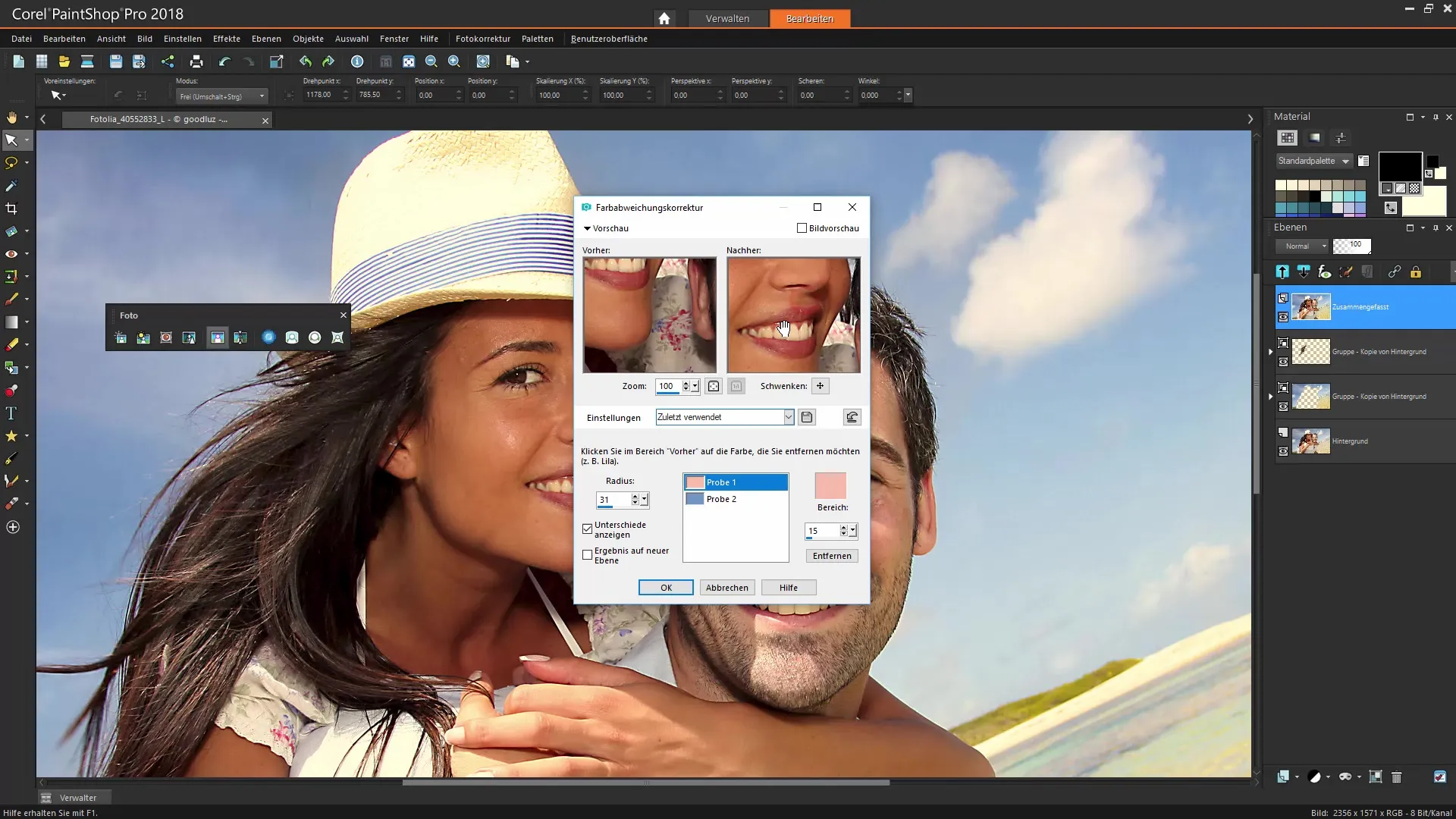
Корекція об'єктивів
Якщо ви помітили спотворення під час зйомки вашого зображення, ви можете використовувати функцію корекції об'єктивів. Виберіть тип камери, якою ви зробили зображення, щоб виправити специфічні спотворення.
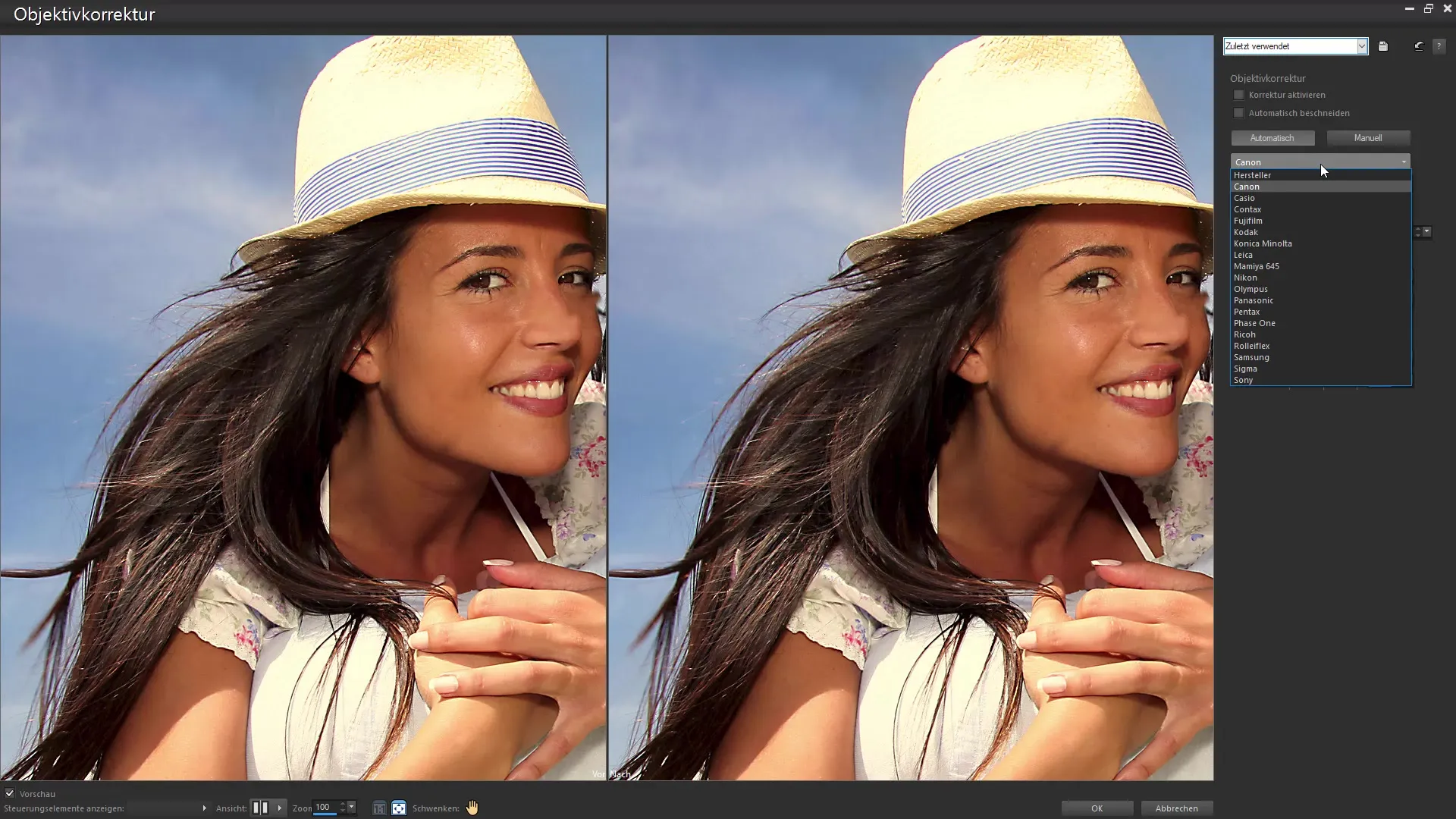
Резюме – Corel PaintShop Pro: Корекції за допомогою фото-палітри
Працюючи з фото-палітрою Corel PaintShop Pro, ви завжди повинні пам'ятати про функції корекції кольору, маскування та різкості. З цими інструментами ви можете підняти свої зображення на новий рівень та досягти вражаючих результатів. Експериментуйте з різними налаштуваннями, щоб знайти свій індивідуальний стиль.
Поширені запитання
Як я можу дублювати зображення в Corel PaintShop Pro?Натисніть правою кнопкою миші на шар у палітрі шарів і виберіть «Дублювати».
Що таке функція «Фонове освітлення»?Ця функція допомагає підвищити яскравість і кольорову інтенсивність зображення.
Як я можу виключити обличчя з корекцій?Використовуйте маскування, щоб приховати специфічні ділянки зображення та вводити корекції лише там, де це необхідно.
Чи можу я підвищити насиченість зображення?Так, використовуйте повзунки в функції фонового освітлення, щоб підвищити насиченість.
У чому різниця між «об'єднати все» та «об'єднувати видимі»?«Об'єднати все» об'єднує всі шари, тоді як «об'єднувати видимі» комбінує тільки видимі шари і залишає інші необ'єднаними.


